如何在有或沒有備份的情況下恢復已刪除的 iPhone 文件
「有什麼辦法 在 iPhone 上恢復已刪除的文件?我今天剛刪除了一些文件。
頁面內容:
第1部分:了解iPhone上資料刪除的過程
在我們了解 iPhone 上的資料恢復之前,必須先了解資料刪除的過程。一旦您刪除設備上的文件,它並不會從您的記憶體中刪除。相反,它會在「最近刪除」資料夾中儲存 30 天。即使檔案被永久刪除,它也並沒有被徹底清除。相反,文件索引被刪除並且空間被標記為空。在被新資料覆蓋之前,您可以使用適當的工具還原該檔案。
第 2 部分:在 iPhone 上恢復永久刪除的檔案的終極方法
要恢復 iPhone 上永久刪除的檔案非常困難。幸運的是, Apeaksoft iPhone數據恢復 可以幫助您解決這個問題。它可以掃描您的內存,查找未被覆蓋的已刪除文件,並輕鬆恢復它們。
輕鬆恢復 Chrome 書籤
- 無需備份即可從 iPhone 恢復資料。
- 開啟 iTunes/iCloud 備份而不覆蓋您的裝置。
- 在恢復之前查看 iPhone 上已刪除的檔案。
- 支持多種文件格式和類型。
- 相容於最新版本的iOS。

如何在 iPhone 上恢復永久刪除的文件
步驟二 掃描你的iPhone
在電腦上安裝最好的 iPhone 資料恢復工具後,啟動它。接下來,使用 Lightning 線將您的 iPhone 連接到機器。選擇 從iOS設備恢復。 點擊 開始掃描 按鈕開始掃描你的 iPhone。
提示: 如果要從 iPhone 備份恢復數據,請選擇 從iTunes備份文件中恢復 or 從iCloud備份文件中恢復.
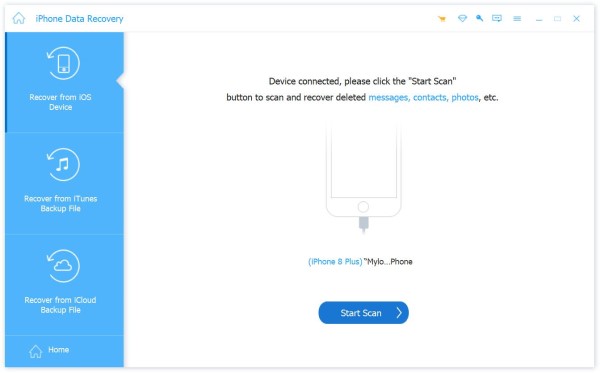
步驟二 預覽已刪除的文件
掃描完成後,您將進入預覽視窗。下拉“顯示全部”選項,然後選擇 僅顯示已刪除 按類型尋找 iPhone 上已刪除的檔案。例如,要恢復已刪除的照片,請前往 相機膠卷 選項卡,並預覽照片。

步驟二 恢復已刪除的 iPhone 文件
選擇要在 iPhone 上恢復的已刪除文件,然後按一下 恢復 右下角的按鈕。出現提示時,選擇一個目錄並確認。你甚至可以 恢復 iPhone 上已刪除的日曆 有了這個程式。

第 3 部分:如何從最近刪除的檔案中還原已刪除的文件
檔案應用程式中內建的「最近刪除」資料夾可讓您無需密碼即可恢復您的 iPhone。如果檔案在 30 天內被刪除,您可以直接從資料夾中復原資料。
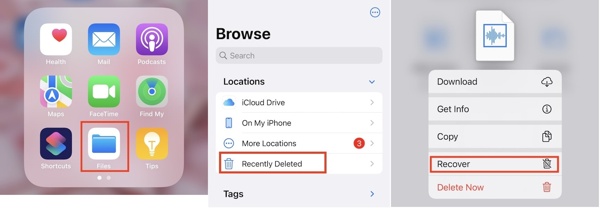
步驟二 跑過 檔 應用程序從您的主屏幕,然後轉到 瀏覽 標籤從底部。
步驟二 點擊 最近刪除 文件夾下 位置 部分。
步驟二 如果只恢復一個文件,長按該文件,然後選擇 恢復 在上下文選單上。若要恢復 iPhone 上的多個已刪除項目,請點選 選擇,觸摸文件,然後按 恢復 按鈕。
第 4 部分:如何從備份中還原 iPhone 上已刪除的文件
將 iPhone 還原到舊備份是恢復遺失資料的另一種選擇。先決條件是您有 iCloud 或 iTunes 備份。此外,您裝置上的所有目前資料都將被覆寫。
如何將 iPhone 還原到 iTunes/Finder 備份
如果你有過 將您的 iPhone 備份到 iTunes,您可以嘗試使用 iTunes 備份檔案來還原您的 iPhone。備份裡面也許有你想要的檔案。
步驟二 使用相容的電纜將您的 iPhone 插入電腦。如果出現提示,請務必點擊 信任 在您的設備屏幕上。
步驟二 開啟最新版本的 iTunes。要在 macOS Catalina 上恢復 iPhone,請運行 Finder 應用程式。
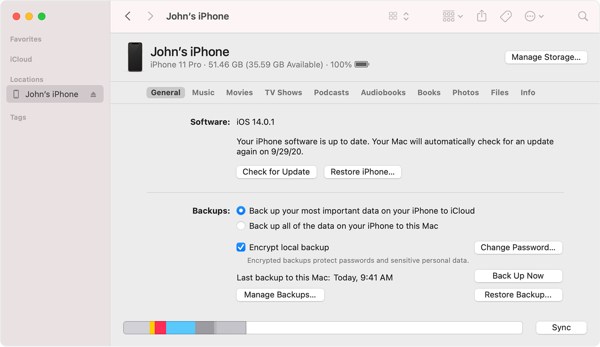
步驟二 在操作欄點擊 電話 iTunes 偵測到您的裝置後,請前往 概要 選項卡。對於 Finder,按一下您的裝置名稱,然後前往 關於你的刊登物: 標籤。
步驟二 接下來,找到 備份 部分,然後單擊 恢復備份 按鈕。
步驟二 拉下 備份 選項,並從清單中選擇適當的備份。如果您的備份已加密,請在 密碼: 領域。
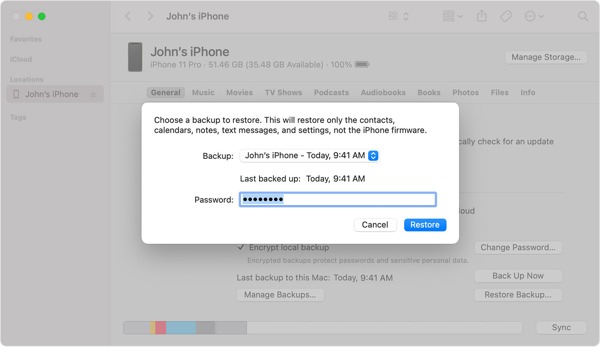
步驟二 最後,點擊 恢復 按鈕開始從 iPhone 上的備份進行還原。這可能需要幾分鐘,具體取決於備份中的資料量。等待過程完成並斷開您的裝置。
請注意:
如果您的 iPhone 在恢復過程中卡住了,請再次嘗試上述步驟。
如何從 iCloud 備份還原 iPhone
步驟二 若要從 iCloud 備份還原 iPhone,請執行 設定 應用程序,去 關於你的刊登物:選擇 轉移或重置 iPhone,然後點擊 抹掉所有內容和設置。 按 繼續並輸入您的密碼。
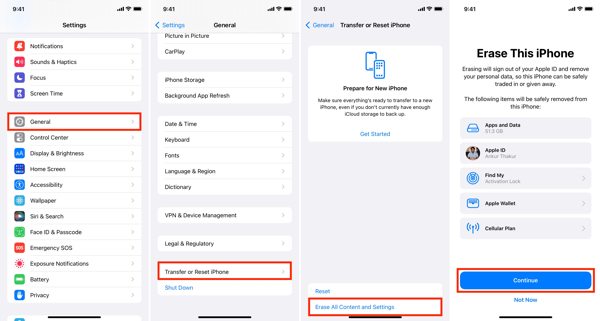
步驟二 重新啟動您的 iPhone,並在 Hello 螢幕上將其設定為新裝置。
步驟二 當你到達 傳輸您的應用程式和數據 屏幕,選擇 從 iCloud 備份.
步驟二 使用您的 Apple ID 和密碼登入 iCloud。然後選擇適當的備份。您可以根據日期和大小選擇相關的。
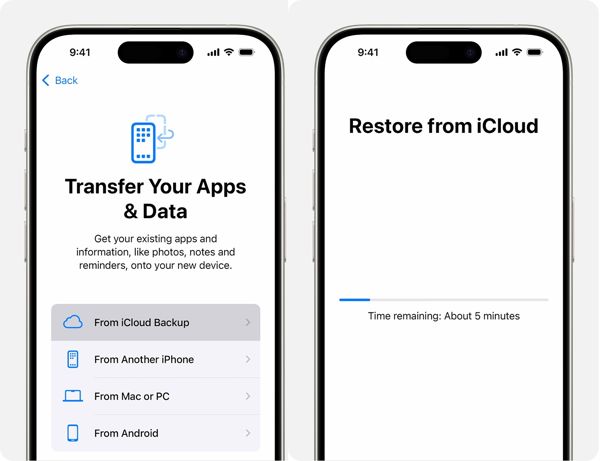
步驟二 如果出現提示,請再次輸入您的 Apple ID 和密碼以恢復購買的應用程式和內容。
步驟二 讓你的 iPhone 保持在穩定的 Wi-Fi 網路連接,直到恢復過程完成。
步驟二 當過程完成後,請按照螢幕上的指示完成其他設定程序。現在,您可以檢查已刪除的檔案是否已在 iPhone 上恢復。
結論
本指南示範了四種方法 使用備份恢復 iPhone 或沒有備份。您可以使用 iTunes 或 iCloud 備份透過覆蓋您的裝置來擷取 iPhone 和 iPad 上已刪除的檔案。 「最近刪除」資料夾可協助您在 30 天內恢復遺失的檔案。 Apeaksoft iPhone 資料恢復是尋找 iOS 裝置上永久刪除的檔案的終極解決方案。如果您對此主題還有其他疑問,請在此貼文下方留言。
相關文章
如果你的iPhone筆記在不知道原因的情況下消失了,那麼你可以閱讀這篇文章來學習5簡單方法來輕鬆獲取筆記。
想立即在 iPhone 上檢索已刪除的電子郵件? 以下是用於檢索意外和永久刪除的 iPhone 電子郵件的簡單而強大的解決方案。
您是否不小心刪除了 iPhone 中的音樂?也許音樂會自動從 iPhone 中刪除。本文將解決它。
如果您正在尋找一種方法來查找 iPhone 上已刪除的照片,那麼您很幸運,因為本指南分享了針對不同情況的五種方法。

